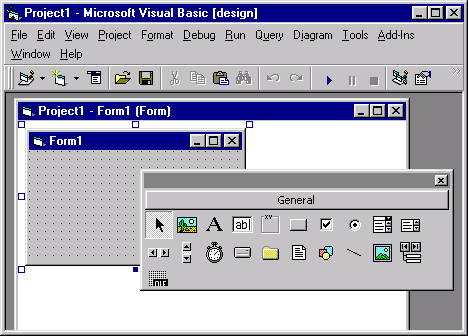
назад | содержание | вперед
Создание формы
При использовании команд, создающих новый проект, Visual Basic создает проект и открывает новую форму (рис. 3.4), после чего вы можете приступать к созданию приложения.
Любая форма в Visual Basic состоит из объектов, называемых элементами управления, с помощью которых осуществляется взаимодействие с пользователями приложения, а также с другими программами. Все элементы управления имеют характерные для них свойства. Для любого объекта вы можете указать действия, выполняемые программой при наступлении определенных событий. Процесс создания формы в конструкторе форм состоит в размещении в форме объектов и определении свойств, а также связанных с ними событий и выполняемых действий. Для размещения в форме объектов используется панель элементов управления. Чтобы отобразить ее на экране, выполните одно из следующих действий:
На рис. 3.7 показана новая форма и панель элементов управления, используемая для размещения в форме объектов. Описание кнопок этой панели приведено в табл. 1.15 главы 1. Более подробно назначение кнопок рассматривается ниже.
Размещение элементов управления в форме осуществляется следующим образом:
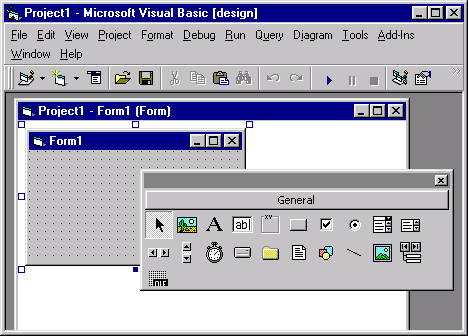
Рис. 3.7. Окно конструктора форм
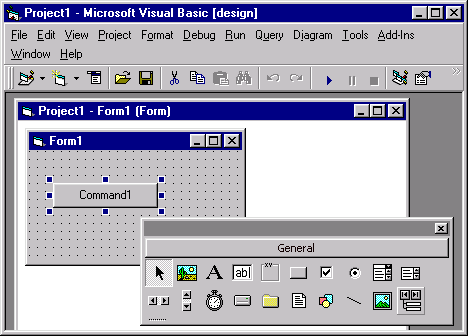
Рис. 3.8. Размещение в форме элемента управления
1. Нажмите кнопку Toolbox соответствующего элемента управления на панели элементов управления. Например, для размещения в форме текстовой информации необходимо щелкнуть кнопку Label.
2. Установите курсор, принявший вид перекрестия, в место предполагаемого размещения объекта в форме.
3. Нажмите кнопку мыши и, не отпуская ее, нарисуйте рамку требуемого размера. При этом рядом с курсором мыши появляются текущие размеры создаваемого объекта в твипах (рис. 3.8).
4. Отпустите кнопку мыши.
Замечание
Заданные при размещении размеры элемента управления вы можете позднее изменить, используя мышь или окно свойств объекта.
назад | содержание | вперед